Функция Performance Analytics
| CONTENTS |
|---|
Данная страница описывает использование Performance Analytics в Quality Management (ZPA Core).
Обратитесь к Performance Analytics - Guide для получения детальной информации по данному функционалу.
Доступ к Performance Analytics
Обратитесь к своему партнеру Eleveo, чтобы включить функцию Performance Analytics в Quality Management.
Для просмотра раздела Performance Analytics в Quality Management необходимы определенные права. Дополнительную информацию о ролях и их правах см. на странице Роли в Quality Management.
Перейдите в меню Performance Analytics в дереве навигации слева. Разверните меню для отображения всех доступных Панелей.
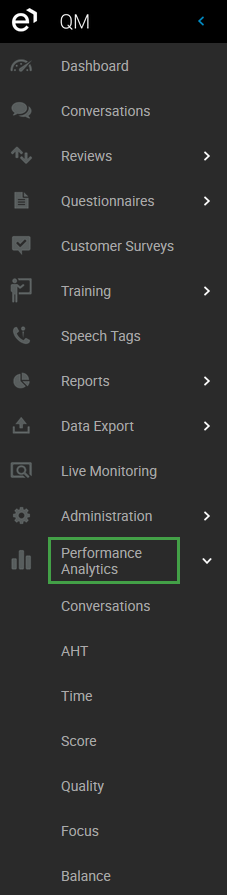
Если вы не вошли в раздел Performance Analytics (например, по ссылке analytics.zoomint.com или identity.zoomint.com), вам необходимо выполнить вход на этом экране с помощью учетных данных, предоставленных вашим администратором. Поставьте галочку в окошке Запомнить меня, чтобы в следующий раз входить в Performance Analytics автоматически. Чтобы восстановить пароль, нажмите Восстановление пароля, укажите свой адрес электронной почты и следуйте инструкциям.
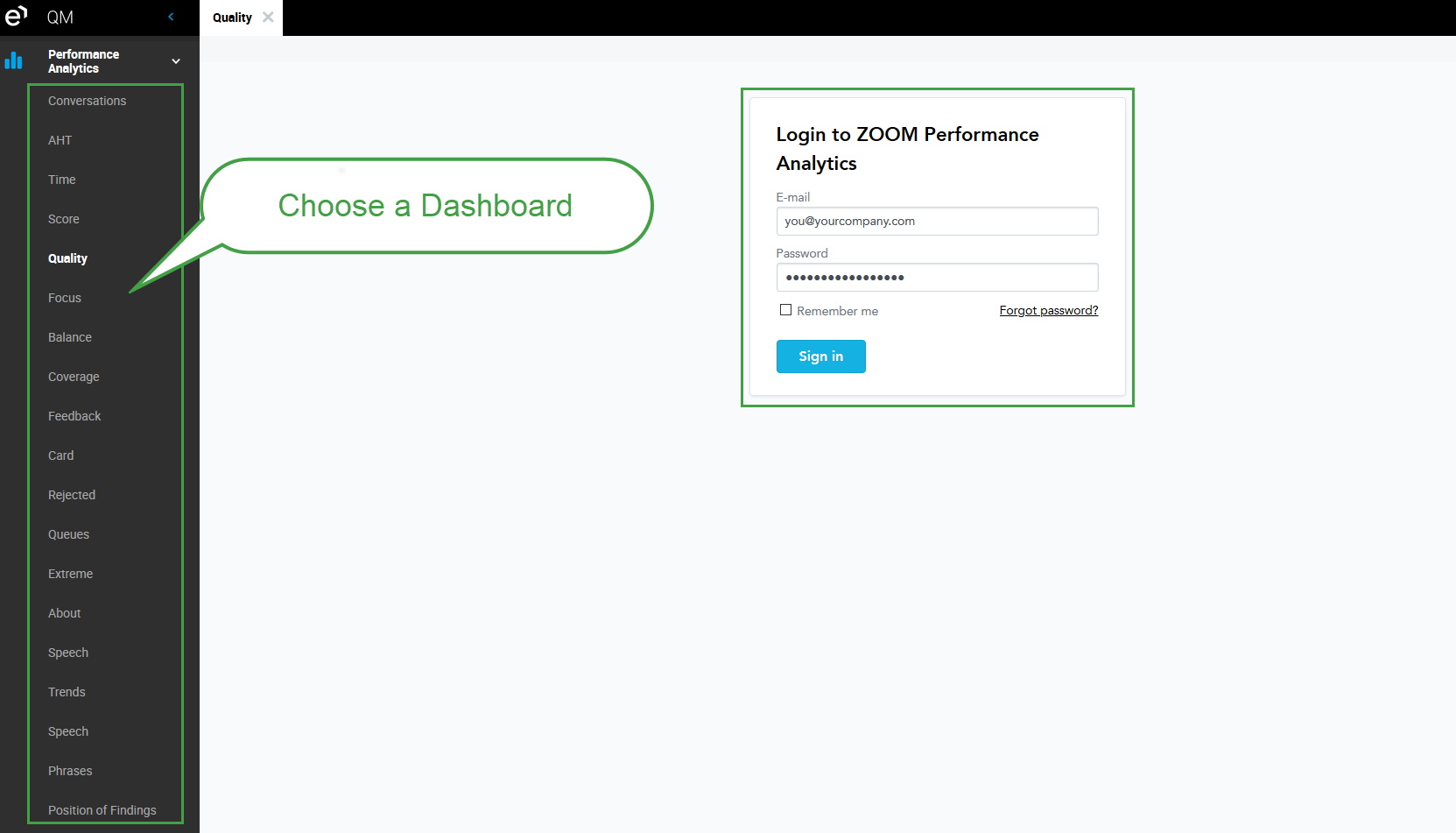
Использование Performance Analytics
Performance Analytics собирает данные со всех настроенных платформ, чтобы дать подробный обзор ключевых аспектов производительности контакт-центра.
Источники данных
Performance Analytics получаетт данные от:
- Callrec
- Quality Management
- Speech Analytics
Соответствующие метрики объединены в интуитивно понятные отчеты, тематически организованные на информационной панели.
Панели и отчеты
Панели являются основными точками доступа для анализа данных, доступных в Performance Analytics. Они содержат различные отчеты и встроенный контент. Performance Analytics в Quality Management позволяет просматривать, фильтровать, экспортировать и публиковать информационные панели.
ZPA Core содержит следующие панели:
- My Contact Center - с отчетами:
- Conversations – обзор записанных взаимодействий с базовыми метриками, которые суммируются каждый день с указанием необычных или выделяющихся показателей.
- AHT – среднее время обслуживания с акцентом на продолжительность разговора и проблемное поведение, обнаруженное по типичным сценариям во время обслуживания.
- Time – обозначает структурирование времени звонка.
- Score – инструмент с уведомлениям, который вы можете использовать для поиска агентов и групп, которым может потребоваться обучение для профессионального развития.
- Quality – отображает сравнительную информацию. связанную со средним баллом по группами за прошлый год.
- Focus – позволяет переходить к конкретным агентам и темам, по которым у них возникли проблемы.
- Balance – предоставляет критически важные аналитические данные об эффективности агентов по различным метрикам.
- Coverage – помогает удостовериться в том, что процессы и инструменты контроля качества работают хорошо и всегда учитывают всех агентов.
- Feedback – обзор всех комментариев, которые агенты получают от своих руководителей групп и супервизоров.
- Card – информация по всем критическим метрикам определенного агента или группы.
- Rejected – исследовательский инструмент для выявления потенциальных проблем в процессе контроля качества.
- Queues – данные о поведении клиентов во время ожидания передачи звонка агенту.
- Extreme – информация об очень долгих или очень коротких разговорах.
- About – обзор наиболее распространенных метрик контакт-центра и их актуального статуса.
- Speech Analytics - с отчетами:
- Speech - Basic - общий обзор сегментов с речевыми меткам, отсортированных по дате и по группе.
- Speech - Trends - тенденции для сегментов с метками для лучших и худших 10, отсортированных по: метке, фразе, агенту, группе.
- Speech - Findings - находки речевых меток, отсортированные по: позиции и вероятности; средняя вероятность по речевым трендам
- Speech - Phrases - альтернативный инструмент для предоставления хороших, приемлемых и плохих результатов вероятности нахождения по каналу, метке и дате.
- Speech - Position of Findings - позиция меток в сегментах.
- Speech - By Groups - показывает хорошие, приемлемые и плохие результаты вероятности нахождения по каналам и группирует по дате.
По умолчанию все информационные панели содержат неотфильтрованные данные, которые полезны для получения общего представления о процессах. Однако вы можете использовать фильтры, чтобы гарантировать, что в любой момент времени отображаются только определенные агенты, группы или рабочие задачи, чтобы сосредоточиться на конкретных данных, которые могут вас заинтересовать. Чтобы отобразить данные в соответствии с вашими потребностями, выберите из раскрывающихся списков группу, тему или регион, на котором вы хотите сосредоточиться. Вы также можете фильтровать данные, отображаемые в отчетах, по: диапазону дат, заголовку, метке или другим параметрам.
Доступность панелей зависит от ваших данных, доступных для аналитики.
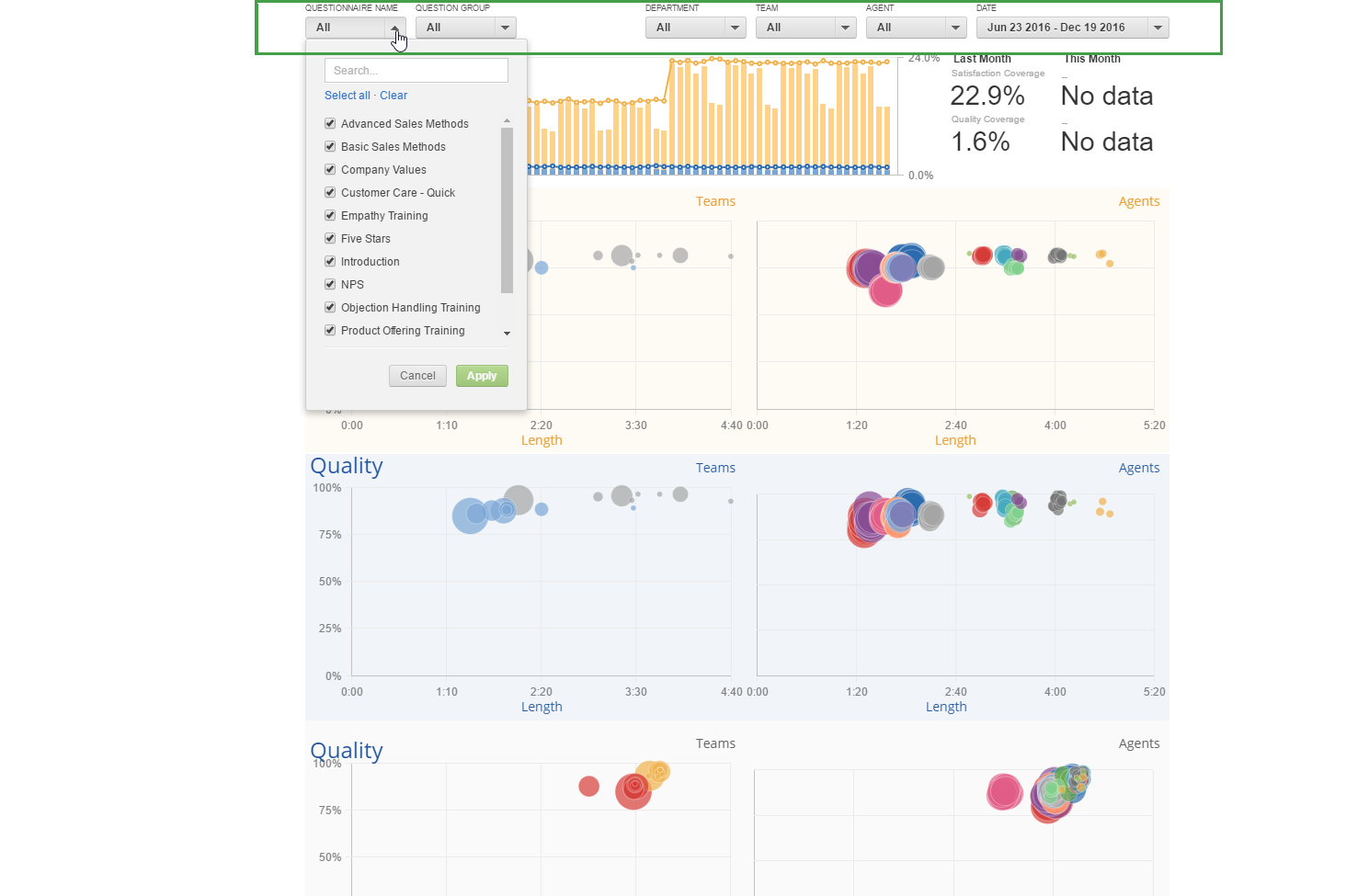
Ограничения
- Некоторые фильтры метаданных и данных не заполняются, поскольку они недоступны для источников данных контакт-центра.:
- Информация о маршрутизации/очереди
- Информация о времени - время в очереди, время удержания, время дозвона, время wrap up
- Информация о потерянных звонках
- Недоступна настройка.
- Веб-интерфейс является частью QM.
Визуализация
Все визуализации в Performance Analytics содержат интуитивно понятные заголовки, определяющие, что отображается, ось с числами, указывающими масштаб, и легенду, разъясняющую, что представляет каждая цветная линия или полоса. Вы можете переключаться между данными. Можно навести указатель мыши на значения данных и нажать на определенные строки или значения, чтобы получить более глубокое представление о данных или перейти к детализации для определения источника данных.
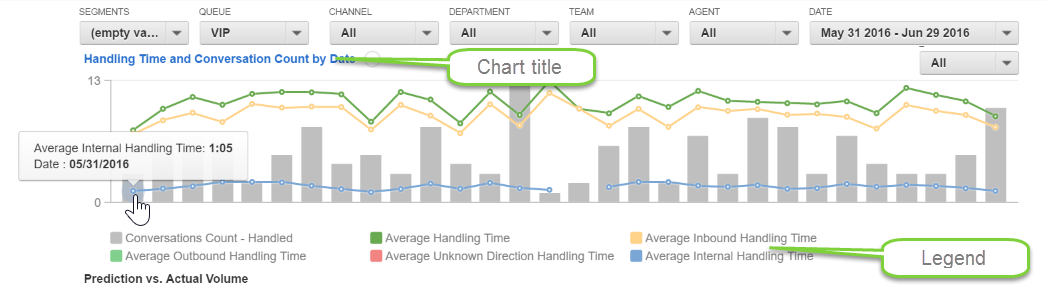
Отчеты в Performance Analytics представляются в виде таблиц (необработанные данные) или в виде диаграмм (графические представления).
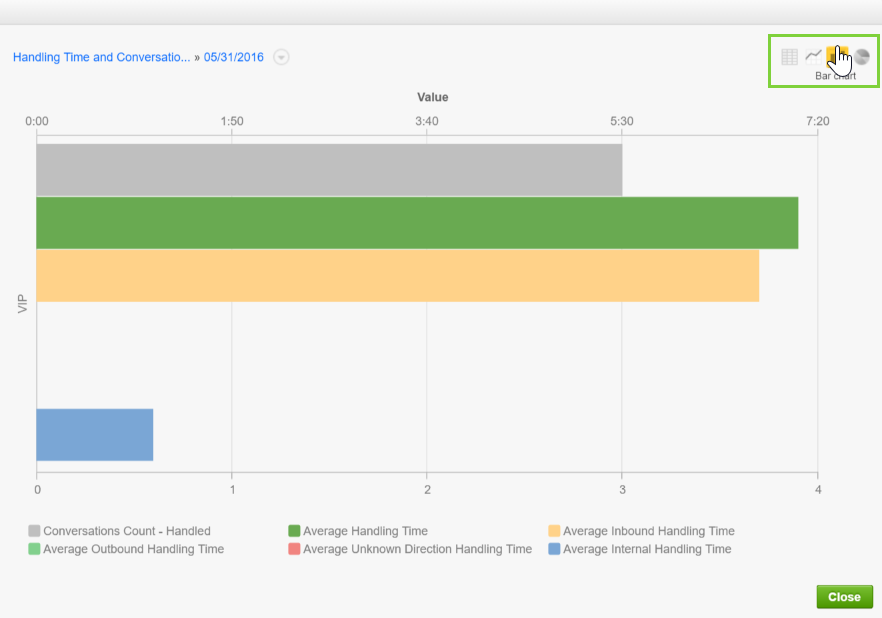
Вы увидите различные типы диаграмм, включая линейные, гистограммы и смешанные диаграммы, которые визуализируют данные различными способами:
- Линейная диаграмма – используется для четкого отображения тенденций во времени, например, для обнаружения отклонений от общей тенденции, отображения отдельных трендов.
- Гистограмма – используется для сравнения разных блоков информации, например, для визуализации отличий, отображения дискретных значений, визуального представления таблиц лидеров.
- Диаграмма области – как и линейная диаграмма используется для отражения изменений во времени с затененными областями под строками, представляющими значения. Позволяет легко проводить сравнения по объемам звонков. Комбинированные гистограммы хорошо отражают исторические соотношения метрик или изменения в графике во времени.
- Смешанные / комбинированные графики – сочетание двух из следующих типов графиков: столбиковая диаграмма, линейная диаграмма или комбинированная гистограмма. Каждому графику может быть присвоена собственная ось для отображения метрик или других блоков и шкал, содержащихся на нем. Смешанные графики хорошо подходят для отображения метрик, измеряемых в различных единицах измерения, или для отображения дополнительного контекста в поддержку основной метрики.
- Пузырьковая диаграмма – как и точечная диаграмма, где точками считаются пузырьки, означает относительную важность третьей метрики в сравнении с двумя другими метриками. Например, сколько бесед провел оператор или отдел, или насколько распространенным является определенный вид действий. Обычно внимания требуют пузырьки большого размера или скопления маленьких пузырьков. Пузырьки хороши для визуального представления корреляции между двумя разными метриками, обнаружения кластеров данных или выявления операторов, клиентов или бесед с похожими свойствами.
- Круговая диаграмма – не часто используется в системе Performance Analytics, так как наиболее эффективна в представлении определенной части целого и меньше пригодны для отображения сравнительных данных. Однако, вы можете создать собственную диаграмму.
Дополнительная информация представлена в разделах Работа с отчетами и Понимание отчетов.
Экспорт данных из панелей
Для экспорта определенного набора данных или отчета в одном из часто используемых форматов, выполните шаги, указанные ниже:
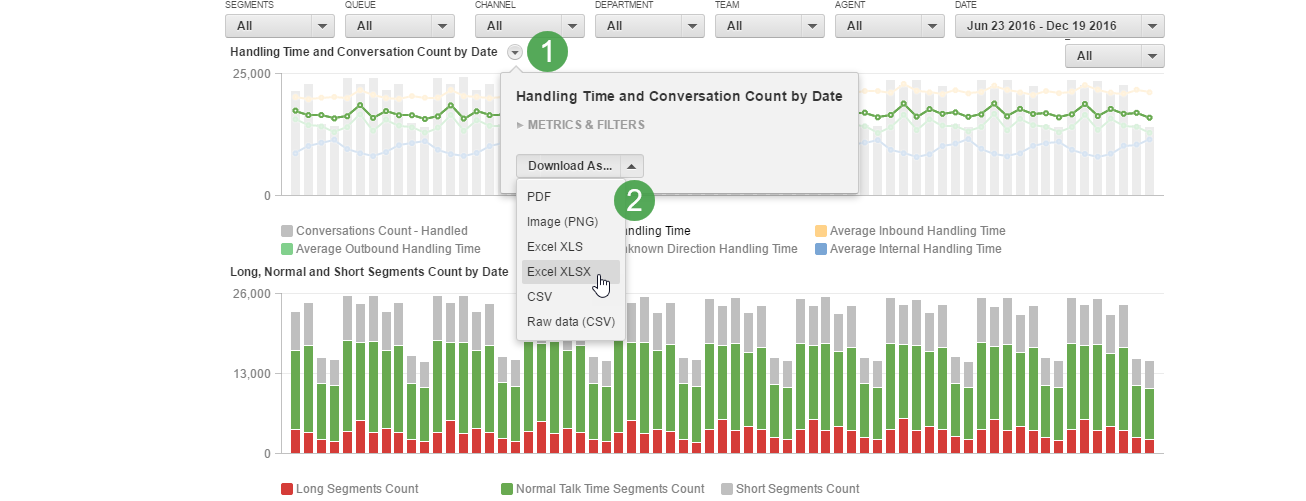
- Сначала необходимо выбрать график или набор данных для экспорта и нажмите на раскрывающийся значок рядом с заголовком выбранного графика. (Если отчет не имеет заголовка, значок может быть сложно заметить)
- Нажмите Загрузить как и выберите необходимый формат экспорта:
- PDF: Если вы хотите распечатать или сохранить текущий отображаемый график или данные для сравнения в будущем.
- Изображение (PNG): Если вы хотите распечатать или сохранить текущий отображаемый график или данные для сравнения в будущем в виде изображения.
- Excel XLS: Для использования данных в формате Excel в различных целях. Экспортированные данные уже обработаны и совпадают с используемыми для создания графиков в Performance Analytics.
- Excel XSLX: Для использования данных в формате новой версии Excel в различных целях. Экспортированные данные уже обработаны и совпадают с используемыми для создания графиков в Performance Analytics.
- CSV: Для использования данных во внешних системах. Сюда могут входить такие системы, как SAP и другое программное обеспечение.
- Необработанные данные (CSV): Для использования данных во внешних системах. Этот формат экспорта включает в себя необработанные данные, которые система Performance Analytics использует в качестве базовых для дальнейших расчетов.
Вы можете экспортировать только отдельные наборы данных, не панели целиком!
Обратите внимание — в текущей версии Performance Analytics в Quality Management у вас есть доступ ко всем данным, полученным из вашего контактного центра. Ограничения для отдельных лиц и групп, как и другие функции, будут добавлены в будущем.
В отдельном веб-приложении Performance Analytics вы можете настроить дополнительные источники данных для получения более широкого контекста и глубокого анализа данных и степени их важности. Вы можете отправить запрос на получение полной версии приложения Performance Analytics вашему Партнеру Eleveo для использования всех его преимуществ, возможности интеграции, пользовательской настройки и модификаций.
Дополнительная информация о функциональности Eleveo Performance Analytics приведена в документе Руководство по Performance Analytics.

